【Photoshop】角丸長方形ツールの使い方【新人デザイナー向け】
Creative21
NexOut

Photoshopの消しゴムでレイヤーマスクが消えない。
レイヤーマスクを一部分だけ消すやり方が分からない。
こういった疑問に答えるよ!

やぁ!みんな!元気?
デザイナーの@岸岡直哉です。
目次


ここではこんな感じのレイヤーを使って進めていくよ!
レイヤーとレイヤーマスクは何でもいいので用意しておいてね!
レイヤーマスクの作り方が分からない人は下の記事を参考にしてみてね!
Photoshopでレイヤーマスクを一部消す流れはこんな感じ。
順番に見て行こう!
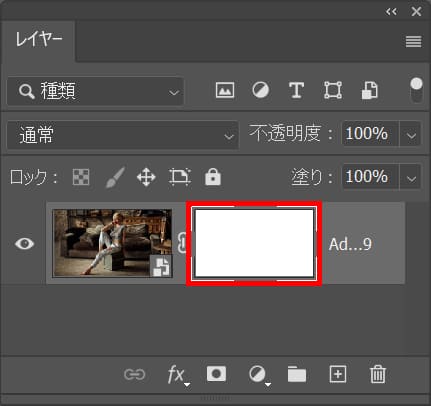
まずは調整したいレイヤーマスクを選択!

ツールバーの下の方にある描画色を選択!
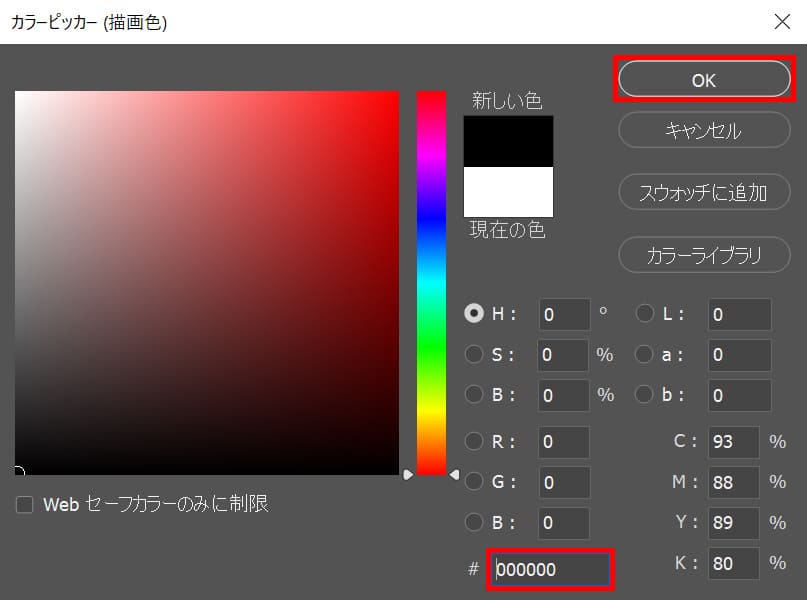
ここでは「000000」としてOK!
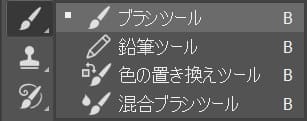
ツールバーからブラシツールを選択!
ブラシツールのショートカットはこんな感じ。
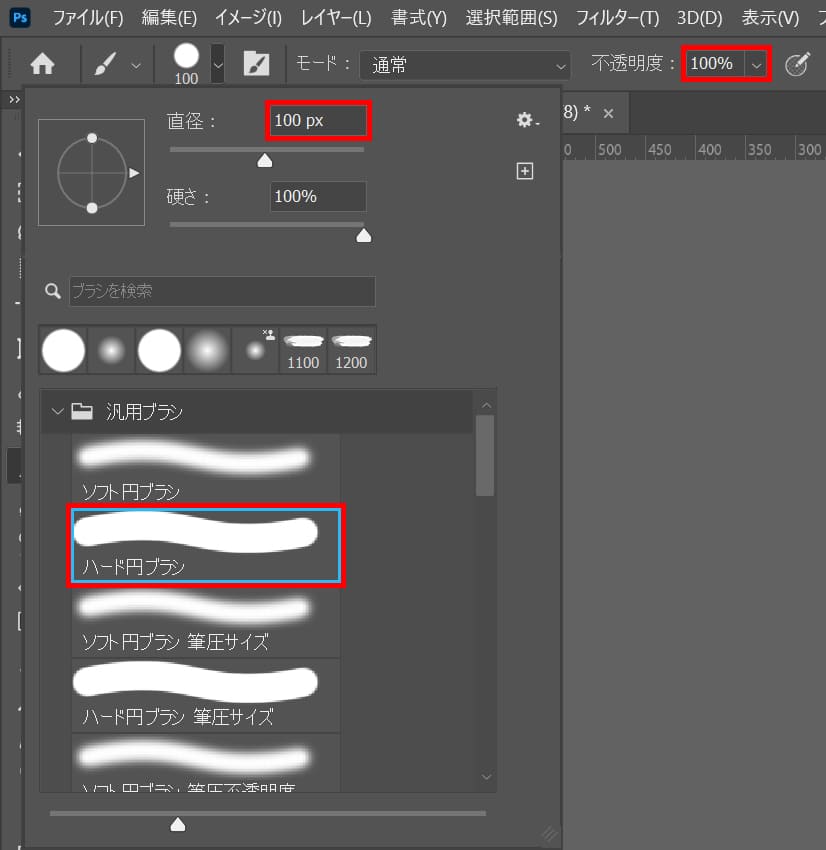
ここでは直径=「100px」ハード円ブラシ、不透明度=「100%」と入力!

非表示にしたい部分をドラッグ!

これでレイヤーマスクの一部分を非表示にすることができたね!

無料LINE登録で『知らないと損するPhotoshopショートカット表』プレゼント!
※本キャンペーンは予告なく変更または終了する場合がございます